muCommander adalah alternatif File Explorer sederhana untuk PC Windows
muCommander adalah alternatif File Explorer lain(File Explorer alternative) untuk Windows 10 yang menawarkan antarmuka sederhana yang mudah digunakan untuk operasi file besar. Ini menyediakan dua panel yang bekerja dengan volume lokal dan server melalui FTP , SFTP , SMB , NFS , HTTP , Amazon S3 , Hadoop HDFS , dan Bonjour . Mari kita periksa semua fitur, dan bagaimana Anda dapat menggunakan muCommander.
muCommander – alternatif File Explorer
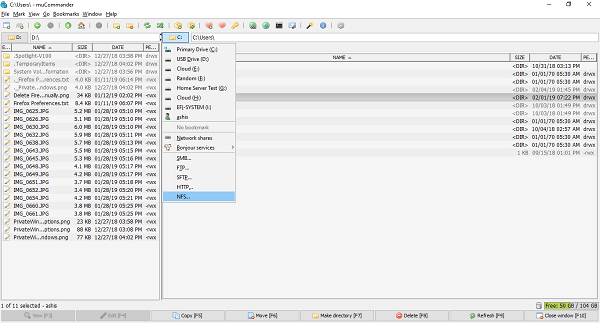
Saat Anda meluncurkannya, Anda mendapatkan dua panel dengan jalur yang sama. Untuk mulai menggunakannya, pertama-tama, ubah jalurnya, yaitu, buka folder yang ingin Anda gunakan.
Di atas, Anda memiliki akses ke menu file, diikuti oleh toolbar yang memberikan akses cepat ke New Windows (Anda dapat memiliki beberapa instance muCommander), membuat folder baru, menukar direktori di antara dua panel, membuat file arsip, file bookmark, dan sebagainya pada. Anda juga dapat membuka Command Prompt , terhubung ke server, mengirim email, dll.
Ini juga mendukung banyak tab(multiple tabs) yang berguna untuk bekerja dengan banyak subfolder. Anda dapat beralih antara menggunakan pintasan keyboard dan menyalin file dengan drag and drop cepat. Untuk beralih di antara volume atau server, klik pada namanya, dan itu akan mencantumkan semua drive, pembagian jaringan, layanan Bonjour , dan akses ke FTP , SFTP , SMB , NFS , HTTP , dll.
Catatan: Semua pintasan keyboard tersedia di Bantuan> Pintasan keyboard.
Di bagian bawah, Anda memiliki akses tombol F cepat(quick F keys access) ke operasi seperti Edit , Copy , Move , Make Directory , Delete dan sebagainya. Anda juga dapat mengklik kanan pada file atau folder apa pun dan mendapatkan banyak opsi berguna termasuk jalur salin, salin nama dasar, pilih banyak file, ubah izin, dll.
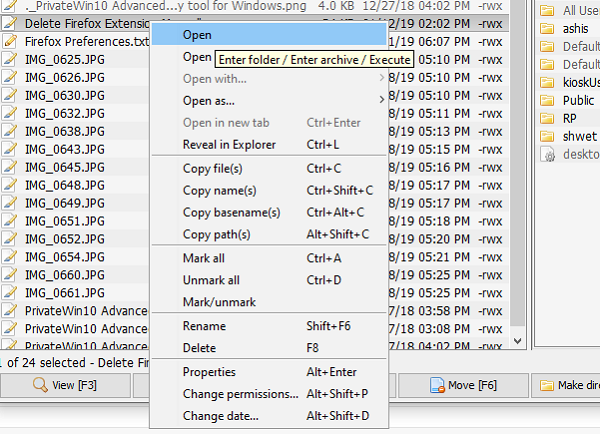
Menggunakan muCommand tidak memakan waktu lama. Operasi file lurus ke depan, dan pintasan serta tindakan penting yang tidak ditawarkan oleh File Explorer membuatnya berguna.
Jika Anda berurusan dengan banyak file terkompresi(compressed files) , muCommander memungkinkan Anda menelusuri, membuat, dan membuka kompresi arsip ZIP , RAR , 7z, TAR , GZip , BZip2 , ISO/NRG , AR/Deb , dan LST . Itu dapat dimodifikasi dengan cepat, tanpa harus mengompresi ulang seluruh arsip.
Banyak yang menggunakan skrip untuk menjalankan operasi file. Perangkat lunak ini mendukung opsi untuk menjalankan perintah(run commands) langsung dari antarmuka. Outputnya juga ditampilkan, dan riwayat lengkap tersedia,
Mereka yang berurusan dengan server jarak jauh dapat menyimpan dan mengelola kredensial(store and manage credentials) menggunakan pengelola kata sandi bawaan. Namun, tidak ada cara untuk melindungi pengelola kredensial itu sendiri dengan kata sandi.
Satu-satunya kelemahan utama dari muCommand adalah tidak mendukung( doesn’t support) proses latar belakang, yaitu, Copy/move file di latar belakang belum dimungkinkan. Selain itu, antarmuka pengguna terlihat lama, tetapi Anda selalu dapat menggunakan tema untuk mendapatkan yang baru.
Jika Anda mendapatkan kesalahan "mucommand jre", itu berarti Anda belum menginstal Java . Ini adalah penjelajah file lintas platform yang bekerja di Linux , Windows , dan Mac dan membutuhkan Java 1.6 atau lebih tinggi untuk dijalankan.
Ini tersedia, dan 27 bahasa dan Anda dapat mengunduhnya dari sini.(download it from here.)
Related posts
TC4Shell memungkinkan Anda membuka semua format arsip langsung di File Explorer
Cara Menampilkan Details pane di File Explorer di Windows 10
Cara Mengaktifkan Legacy Search Box di File Explorer dari Windows 10
File Explorer tidak akan terbuka di Windows 11/10
Cara Menghapus OneDrive icon dari File Explorer di Windows 11/10
Cara Menambahkan Google Drive ke File Explorer di Windows 10
Aplikasi ini tidak dapat dibuka, File Explorer berjalan dengan hak istimewa administrator
Cara membuat File Explorer membuka PC ini, secara default
Cara membuat Windows 10's File Explorer menunjukkan thumbnail untuk semua file media
Cara terhubung ke FTP server di Windows 10, dari File Explorer
Cara Hapus OneDrive dari Windows 10 File Explorer
Explorer++ adalah alternatif yang bagus untuk Windows 10 File Explorer
Cara mengatur ulang tampilan di File Explorer atau Windows Explorer
Cara Mencari di Windows 10 dengan File Explorer
Aktifkan atau Nonaktifkan Status Bar di File Explorer di Windows 10
Aktifkan atau Nonaktifkan Thumbnail Previews di Windows 10 File Explorer
Cara Menggunakan File Explorer di Windows 10 - Panduan Pemula
Tambahkan Print Directory feature ke File Explorer di Windows 10
15 cara untuk meningkatkan File Explorer atau Windows Explorer di Windows (semua versi)
Gambar Thumbnail Previews tidak ditampilkan di File Explorer pada Windows 11/10
